次の記事
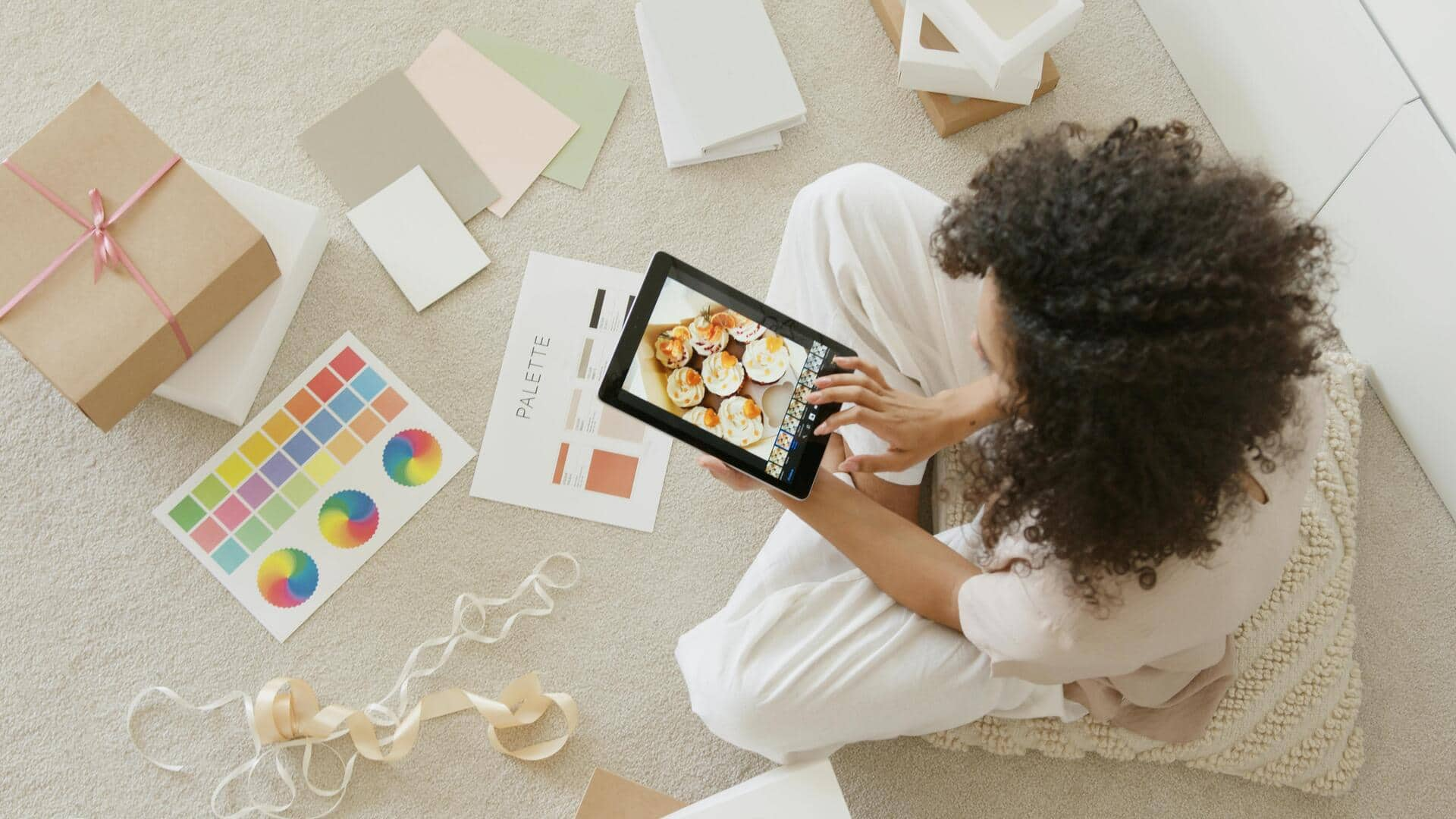
Canvaの写真背景リムーバーを活用する方法
著者
クマリ クシ
Apr 10, 2025
01:59 pm
どんな話なの
Canva は、デザイン作成において非常に人気のあるツールです。その中でも「写真背景リムーバー」機能は、特に注目されています。この機能を使うことで、簡単に画像から背景を取り除き、プロフェッショナルな仕上がりを実現できます。この記事では、この便利な機能を最大限に活用するためのヒントをご紹介します。
ヒント1
背景除去の基本的な使い方
まず、Canva で画像をアップロードし、「編集」メニューから「背景リムーバー」を選択します。これだけで自動的に背景が削除されます。細かい部分が気になる場合は、「ブラシ」ツールで手動調整も可能です。この基本操作をマスターすれば、多くの場面で役立ちます。
ヒント2
複数画像への適用方法
複数の画像に対して同じ処理を行いたい場合、一つずつ手作業で行う必要はありません。「一括編集」機能を利用すれば、一度に複数の画像から背景を削除できます。これにより、時間と労力が大幅に節約されます。
ヒント3
透明度調整による自然な仕上げ
完全な背景削除だけではなく、透明度調整も試してみましょう。「透明度」スライダーで微調整することで、より自然な見た目になります。このテクニックは、特定の要素だけを強調したいときにも有効です。
ヒント4
デザインへの応用例
最後に、背景が削除された画像は、さまざまなデザインプロジェクトで活用できます。例えば、新しいバックグラウンドやテキストと組み合わせて、広告素材やプレゼン資料として使用することが可能です。このような応用例によって、デザインの幅が広がります。 このように、Canva の写真背景リムーバー機能は、多くの日常的およびプロフェッショナルな場面で役立ちます。ぜひ試してみてください。